大白菜修复win8系统部分U盘不识别提示驱动安装失败的的问题
发布日期:2019-08-23 作者:win10家庭版 来源:http://www.win10zhuti.com
今天和大家分享一下win8系统部分U盘不识别提示驱动安装失败问题的解决方法,在使用win8系统的过程中经常不知道如何去解决win8系统部分U盘不识别提示驱动安装失败的问题,有什么好的办法去解决win8系统部分U盘不识别提示驱动安装失败呢?小编教你只需要1、计算机--右--设备管理器,打开设备管理器; 2、打开“通用串行总线控制器”就可以了。下面小编就给小伙伴们分享一下win8系统部分U盘不识别提示驱动安装失败具体的解决方法:
1、计算机--右--设备管理器,打开设备管理器;
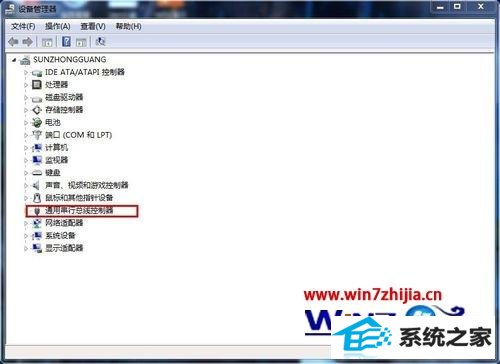
2、打开“通用串行总线控制器”;
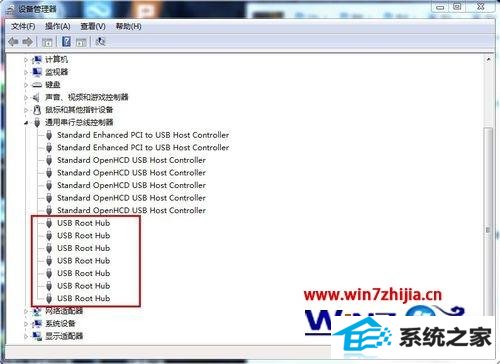
3、插入不被识别的U盘,等待一小会儿,相应的UsB口会出现黄色小叹号。然后选中相应的选项,右键——更新驱动程序软件;
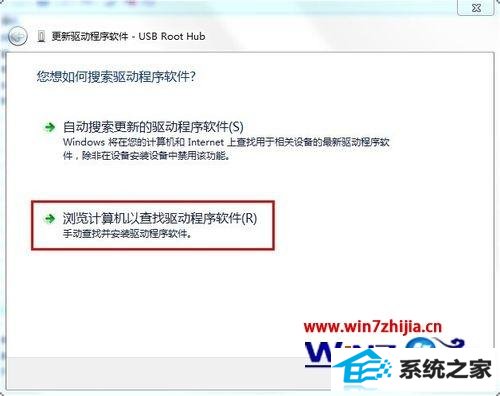
4、选择第二项,浏览计算机以查找驱动程序软件,选择正确路径,如图中红框;
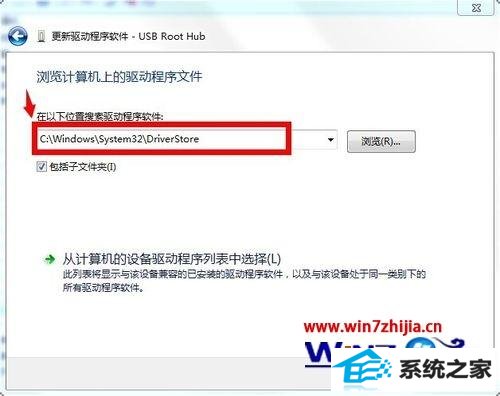
5、点击,“下一步”,等待系统安装,然后会提示安装完成,通常情况下,U盘可以正常使用,如果还存在问题,重新启动电脑,再试。
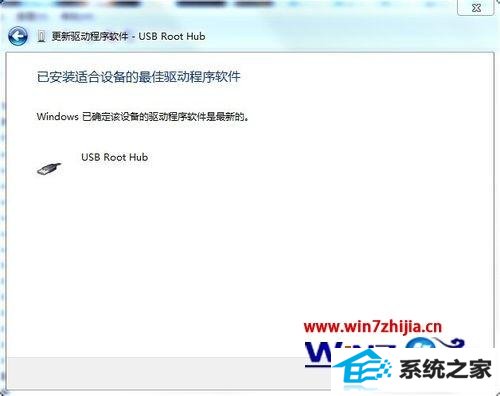
关于win8系统下部分U盘不识别提示驱动安装失败怎么解决就给大家讲解到这边了,如果你有遇到一样情况的话,可以参照上面的方法来解决吧,相信对大家有所帮助。
栏目专题推荐
系统下载推荐
系统教程推荐
- 1win10系统磁盘分区图标显示不正常的恢复办法
- 2电脑公司WinXP 纯净中秋国庆版 2020.10
- 3win10系统笔记本鼠标灯没亮无法正常使用的操作步骤
- 4win7系统连接网络时提示无法连接到此网络错误的设置步骤
- 5win7电脑运行饥荒游戏提示error during initialization处理办法
- 6老司机研习win10系统打开文档提示“word遇到问题需要关闭”的方法
- 7win10系统插入耳机时总是弹出音频对话框的设置步骤
- 8帮您操作win10系统不能使用语音聊天的技巧
- 9技术员研习win10系统访问不了ftp的步骤
- 10小编操作win10系统安装程序弹出mom.exe - net framework初始化错误的